Los GIF animados están en todas partes en Internet. Desde publicaciones de blog hasta redes sociales, los GIF se pueden usar de manera humorística y explicativa.
Incluso en It's FOSS, usamos GIF para mostrar un determinado paso en acción. Es mejor que las imágenes fijas y más corto que cargar un video.
En este tutorial, te mostraré cómo convertir un clip de video a GIF. Hablaré de ambos:
- Forma de línea de comando para convertir video a GIF
- Herramienta GUI para convertir videos a GIF
Método 1:crea un GIF a partir de un video usando ffmpeg en la línea de comando
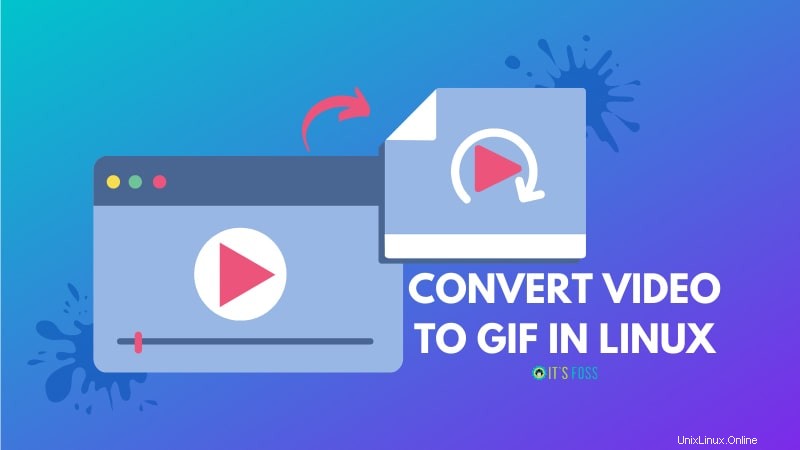
FFmpeg es un convertidor de video y audio que también puede capturar desde una fuente de audio/video en vivo. También puede cambiar el tamaño del video sobre la marcha sin comprometer la calidad.
FFmpeg es una herramienta poderosa y se puede usar para varios escenarios, si tiene curiosidad, aquí está la documentación oficial. También tenemos una buena colección de ejemplos de uso de ffmpge.
En este ejemplo, usaré el video de presentación de la nueva característica de Linux Mint 20. Descargué el video de YouTube usando youtube-dl y luego lo recorté para obtener los primeros 5 segundos.
Asegúrese de instalar ffmpeg usando el administrador de paquetes de su distribución:
sudo apt install ffmpegUna vez que haya seleccionado el video que desea convertir, abra su terminal y cambie el directorio donde se guarda su video. A continuación se muestra un principio general, donde la entrada es el nombre real del video, seguido del formato del video y el nombre que desea que tenga su gif.
El nombre de salida puede ser algo totalmente diferente al nombre de entrada , pero tiendo a usar algo similar, ya que ayuda a identificarlo cuando tienes una carpeta llena de archivos.
ffmpeg -i input_video_file output.gif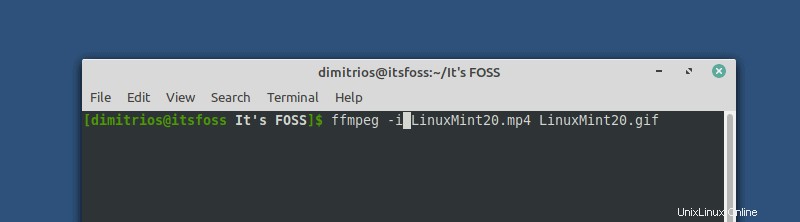
Presiona la tecla enter para ejecutar el comando y tu gif estará listo en breve.
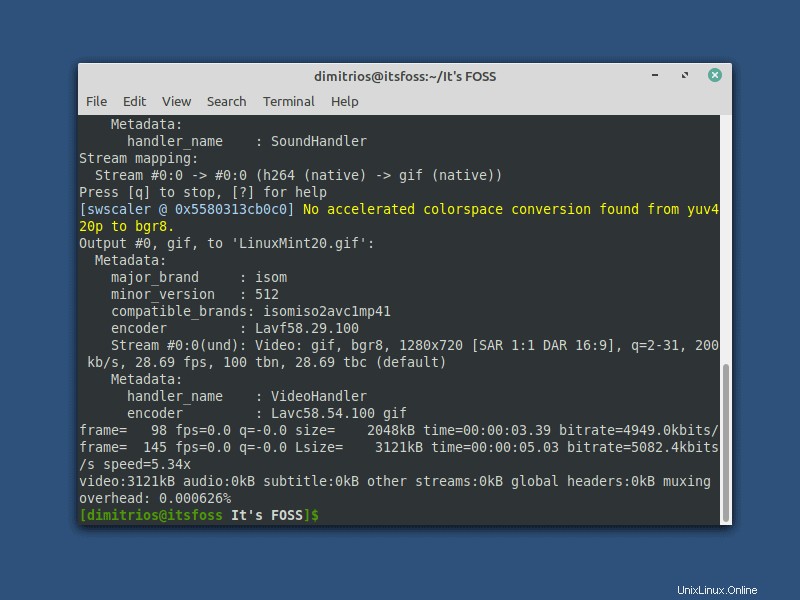
Debería encontrar el archivo GIF en la misma carpeta que su archivo de video, a menos que haya especificado alguna otra ruta para el archivo de salida).
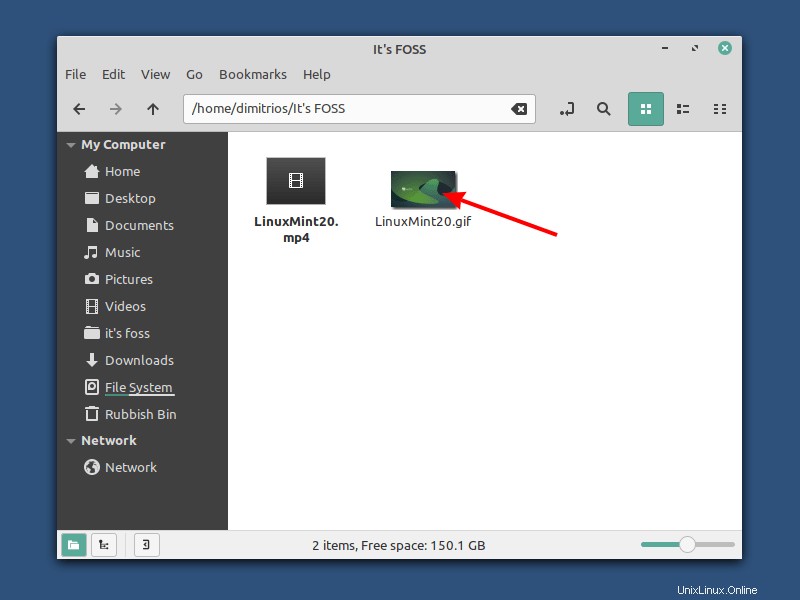
Método 2:Conversión de video a GIF usando la aplicación Gifcurry GUI
Gifcurry es una aplicación de creación de GIF de código abierto y fácil de usar.
Utiliza ffmpeg e imagemagick para procesar video y convertirlo a GIF. Se puede usar tanto en la línea de comandos como en la interfaz gráfica de usuario, aunque este tutorial solo cubrirá la parte de la GUI.
Se puede instalar usando snap y otros administradores de paquetes, pero recomiendo usar AppImage porque encontré algunos problemas con otros paquetes.
Antes de intentar abrir gifcurry, debe asegurarse de que las dependencias requeridas ya estén instaladas.
- GTK+>=3.10
- FFmpeg>=2.8.15
- GStreamer>=1.0
- Complementos de GStreamer
- Imagen mágica>=6
Abrir y usar gifcurry
Hacer un ejecutable de Appimage es muy sencillo y otorga el permiso en las propiedades del archivo de la siguiente manera:
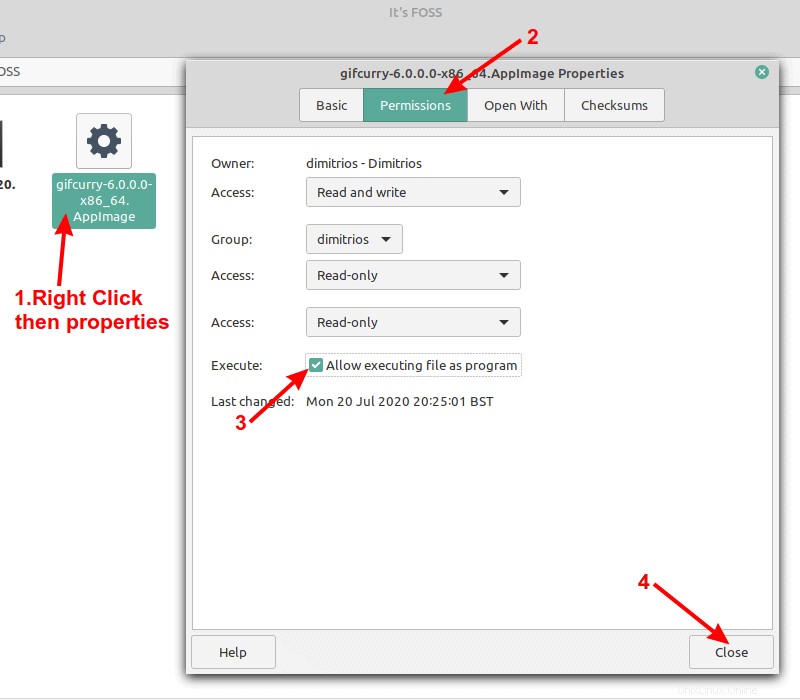
Cuando abra Gifcurry, se le pedirá que navegue hasta el archivo que desea convertir y, en este ejemplo, usaré nuevamente el video inicial. Como ffmpeg, Gifcurry no se limita a convertir videos a gif y viceversa. Se enumeran algunas de las funciones.
Otras funciones de Gifcurry
- Añadir texto al gif
- Elegir hora de inicio
- Establecer duración
- Ajustar ancho de gif
- Ajustar calidad
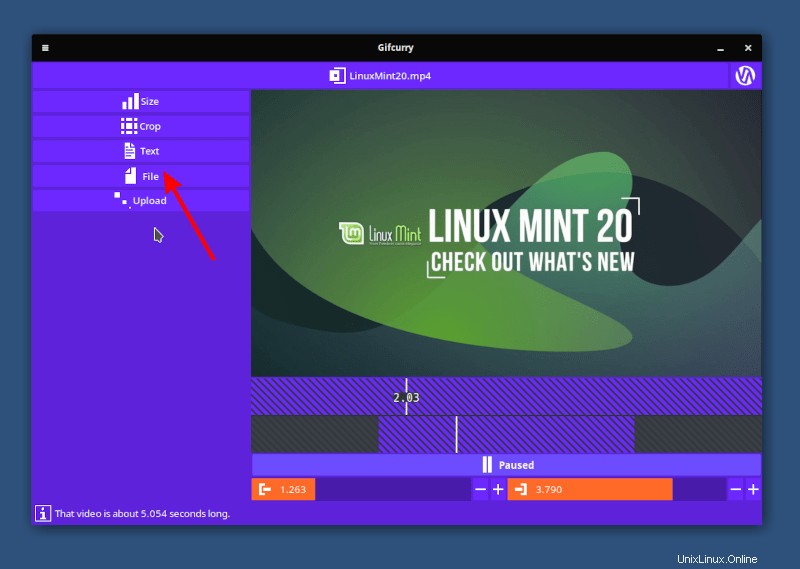
En el último paso, debe elegir el nombre del archivo, el formato del archivo y hacer clic en guardar.
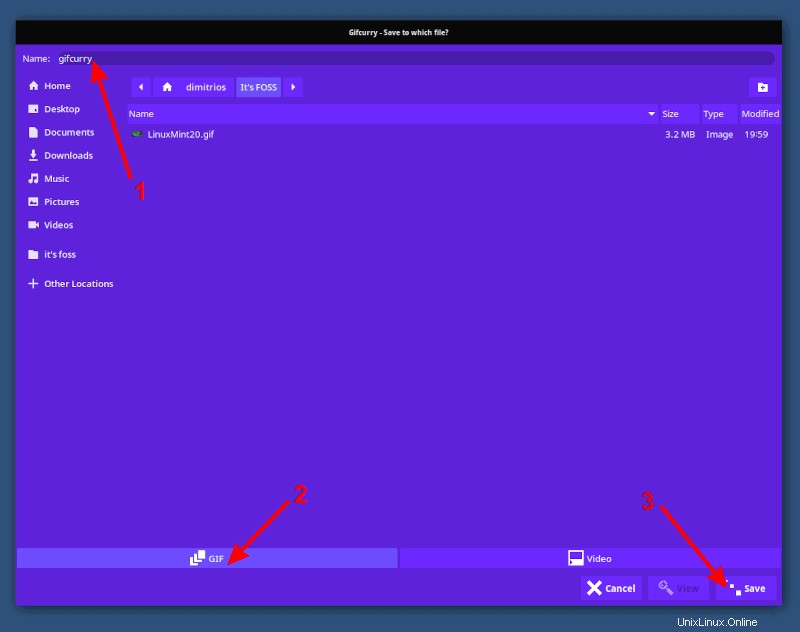
El resultado final está aquí:

Conclusión
Si está grabando su pantalla en Linux, puede usar Peek para grabar un gif en lugar de un video en lugar de convertir el video a gif más tarde.
Ya sea que elija la línea de comando o la interfaz gráfica de usuario, su trabajo se realizará a la velocidad de la luz en ambos sentidos.
Déjame saber de qué manera prefieres y siéntete libre de solicitar más explicaciones en la sección de comentarios.